初心者にお勧め動画に字幕を自動で入力するテクニック
動画に字幕を追加することには、より多くの視聴者にリーチできる、動画をよりアクセスしやすくする、動画のエンゲージメントを高める、さらにはランキングを上げるなど、さまざまな利点があります。手動で動画に字幕を追加することもできますが、その作業は面倒で時間がかかります。そこで、字幕を自動的に、効果的に、そして迅速に追加できる専門的なツールやソフトウェアの利用をお勧めします。この記事では、そのためのベストツールをレビューしました。お楽しみに!!
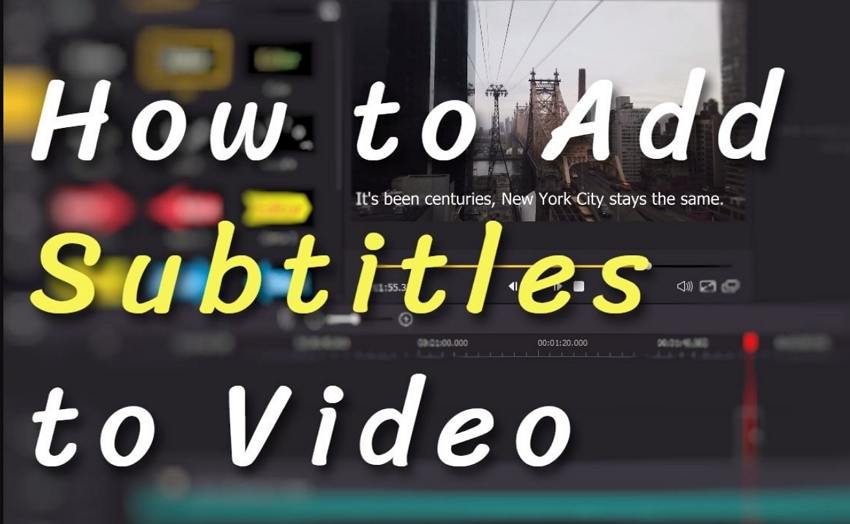
パート1. 簡単に動画に字幕を追加する最良の方法
動画に簡単に字幕を追加する最良の方法は、プロフェッショナルなツールを使用することであり、HitPaw Edimakorがここで完璧に役立ちます。これはAIベースのオールインワンビデオ編集ツールで、プロフェッショナルな見た目の動画を作成するための機能が豊富に備わっています。このツールのAI字幕ジェネレーター機能により、同期された正確な字幕を自動的に追加することができます。
HitPaw Edimakorの主な機能
- わずか数クリックで動画に同期された字幕を自動的に追加
- フォントやアニメーションの豊富な選択肢を使って字幕をカスタマイズ可能
- 120以上の言語に対応
- SRT、VTT、ASS、LRCなど、さまざまな形式で字幕を追加可能
- テキスト読み上げ、音声認識、ビデオ安定化、AIビデオ生成などの機能もサポート
HitPaw Edimakorを使用して動画に自動的に字幕を追加する手順
-
ステップ1. 動画をHitPaw Edimakorに追加し、タイムラインに移動
ソフトウェアを起動し、メインインターフェイスでインポートボタンをクリックして目的の動画を追加します。追加した動画をインターフェイス下部のタイムラインにドラッグして移動します。

-
ステップ2. 自動的に字幕を追加
次に、トップのメインメニューで字幕オプションをクリックすると、ポップアップウィンドウが開きます。ここで「自動字幕作成」ボタンをクリックします。ソフトウェアで字幕検出が始まります。

-
ステップ3. 字幕を追加
認識されたすべての字幕のリストは、インターフェイスの右側にある字幕ヘッディングの下で確認できます。「保存」ボタンをクリックし、ポップアップウィンドウからエクスポート設定を選択します。

注: 字幕の内容と見た目は、右側のウィンドウの「テキスト」オプションを使用してカスタマイズできます。

パート 2. オンラインで無料で動画に字幕を追加する方法
デスクトップツールをダウンロードすることにあまり乗り気でない方(何らかの理由で)や無料のオプションを探している方のために、HitPaw Edimakorにはブラウザから直接動作するクラウドベースのオンラインバージョンも用意されています。このオンラインツールはシンプルなインターフェースを持ち、使いやすいです。
HitPaw Online Editor の主な特徴
- アカウントや購入なしで使用できる無料のオンラインビデオ編集ツール
- 動画に字幕を追加するのが簡単で迅速
- オンラインツールには制限、広告、またはファイルにウォーターマークがない
- スマートフォン、PC、Macなど、幅広いデバイスで動作
- 安全で信頼性が高い
HitPaw Online Editorを使用して動画に字幕を追加する手順
-
ステップ 1. ブラウザで https://online.hitpaw.jp/add-subtitle-to-video-online.html を開き、「今すぐ動画に字幕を追加」オプションをクリックします。

-
ステップ 2. 「ファイルを選択」ボタンをクリックして、動画をブラウズして追加します。

-
ステップ 3. 右側の「テキスト」メニューで、動画に追加したいテキストを入力し、字幕が表示される期間を選択します。「スタイル」タブを使用して、字幕のスタイルをカスタマイズして選択できます。「+ 字幕を追加」ボタンをクリックして複数の字幕を追加することも可能です。

-
ステップ 4. 「保存」ボタンをクリックして字幕を追加し、動画を保存します。
パート3. iPhone/Androidで動画に字幕を追加する方法
iPhoneやAndroidで動画に字幕を追加するには、AutoCapアプリの使用をお勧めします。これはiPhoneおよびAndroidデバイスに無料でダウンロードできる優れたアプリで、動画に自動的に字幕を追加できるほか、興味深いアニメーションを追加するオプションも提供しています。このアプリは、動画内の音声やオーディオを認識し、それをテキストに変換して字幕として使用します。
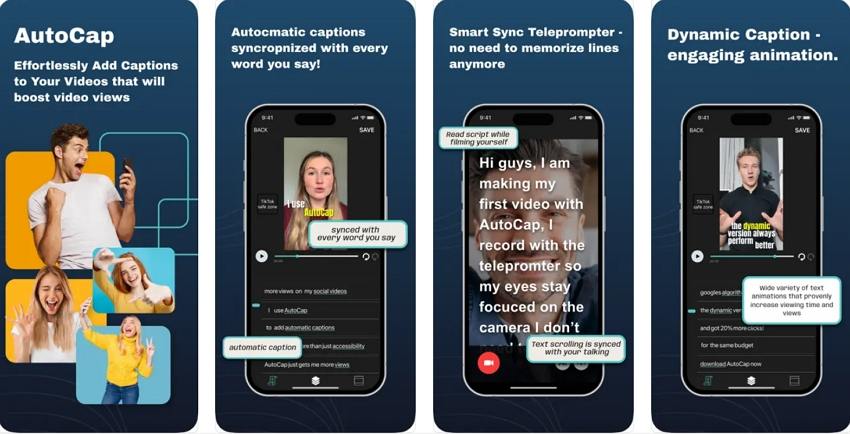
アプリの利点
- 動画に自動的に字幕を追加できる
- 事前に録画した動画を追加するオプションや、アプリを使用して新しい動画を録画するオプションがある
- ストーリー、4:5、スクエアなど、複数の動画比率に対応
- フォント、色、アニメーションを使用して字幕をカスタマイズ可能
- 文字起こしの編集オプション
- アプリ内課金ありの無料アプリ
アプリの欠点
- 字幕の長さに制限がある
- 無料機能が限られている
- 文字起こしの精度がプロフェッショナルなデスクトップツールほど効果的ではない
まとめ
動画に字幕を追加することは、動画の全体的なエンゲージメント、ランキング、リーチにとって重要です。これを考慮し、この記事では、動画に簡単に字幕を追加するのに役立つベストなデスクトップ、オンライン、アプリツールを厳選しました。これらのプログラムを使用すれば、効果的で同期された字幕をすぐに追加することができます。




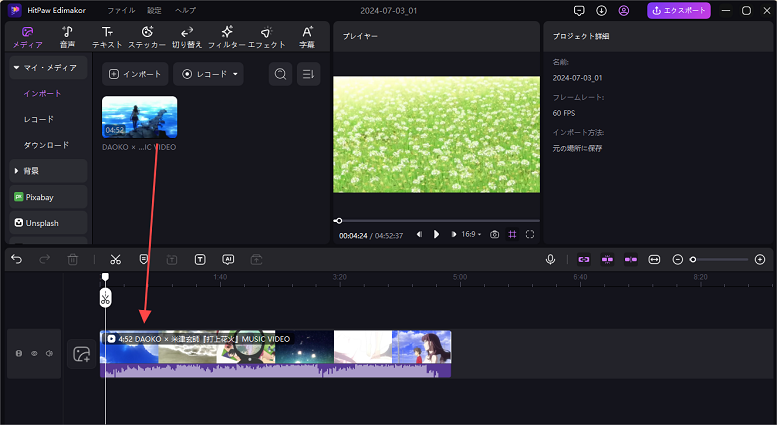




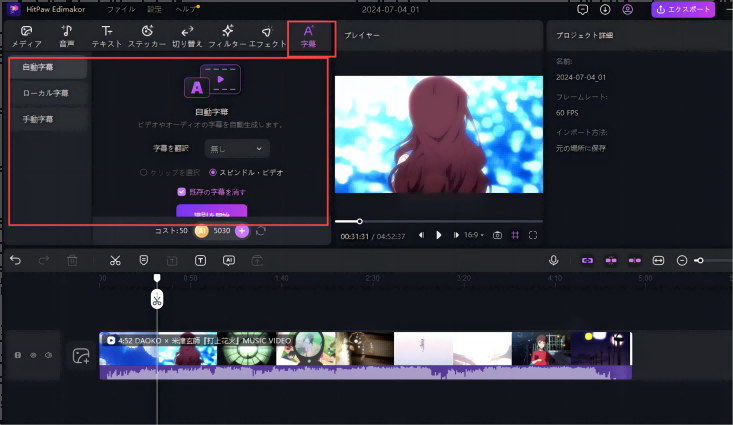
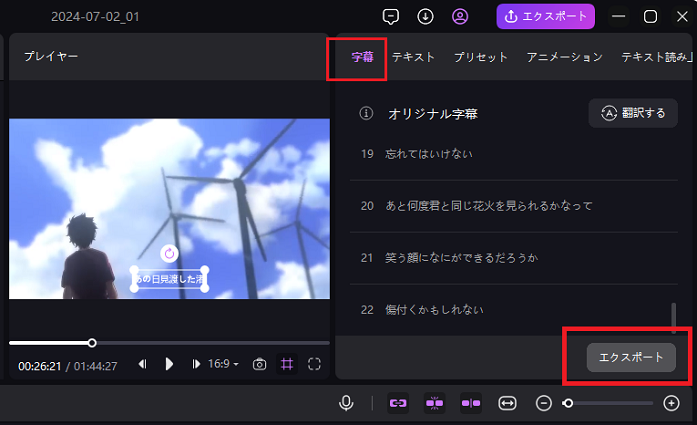
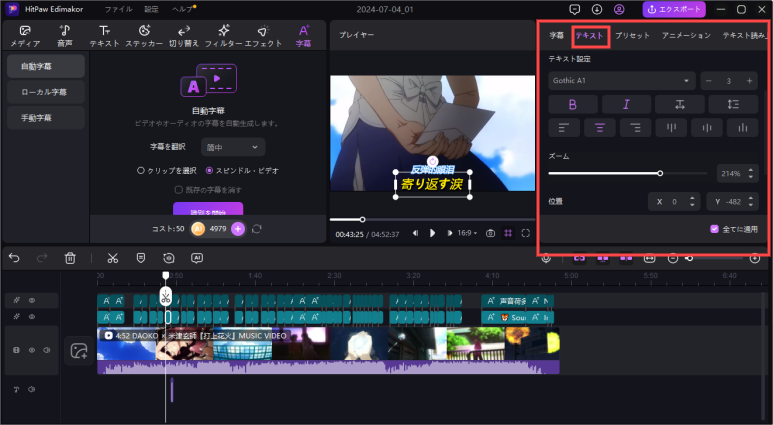
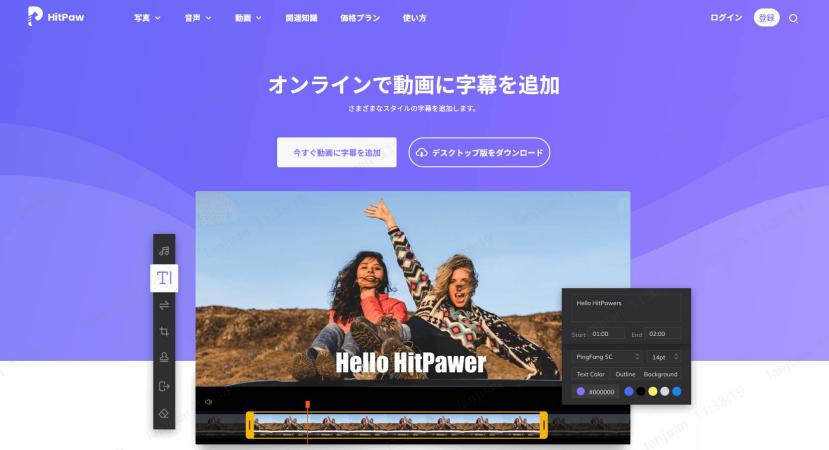
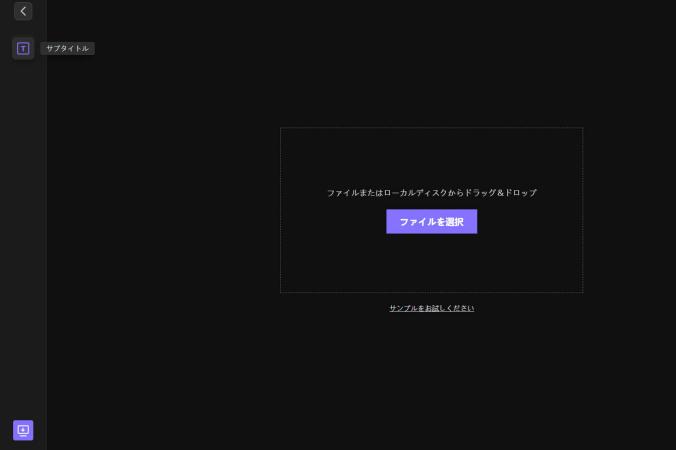
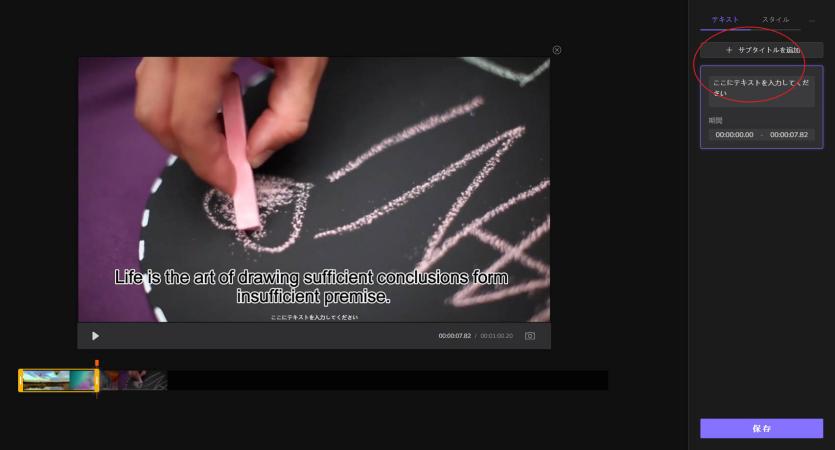
 HitPaw Univd
HitPaw Univd  HitPaw Edimakor
HitPaw Edimakor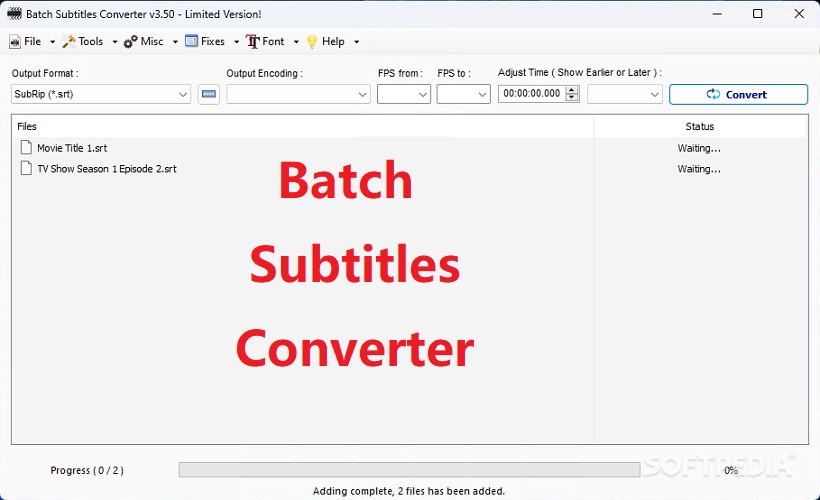


この記事をシェアする:
「評価」をお選びください:
松井祐介
編集長
フリーランスとして5年以上働いています。新しいことや最新の知識を見つけたときは、いつも感動します。人生は無限だと思いますが、私はその無限を知りません。
すべての記事を表示コメントを書く
製品また記事に関するコメントを書きましょう。